Brugerhåndbog Navigationssoftware - 1 -
|
|
|
- Gabriel Frandsen
- 7 år siden
- Visninger:
Transkript
1 Brugerhåndbog Navigationssoftware - 1 -
2 - 2 - Indholdsfortegnelse 1 Igangsættelse Vigtige informationer Installation af navigationssoftware Nyinstallation af navigationssoftwaren Overførelse af installationsfiler Installation af navigationskortene Indstilling af apparatet Kalibrering af dataskærm Indstil lysstyrke Energioptioner Lydstyrke Energistatus Betjening af navigationssoftwaren Destinationsangivelse Indtast adresse Søgekategori Foretrukne Sidste steder Ruteberegning Ruteoptioner Føj til foretrukne Vis stedet i kort Beregn rute Ruteplanlægning Ruteføring Kort Retningspil Vejbeskrivelse Kompas Gem aktuelle position Gå til Områdesøgning Trafiksituation...17
3 Indstillinger Display Lydstyrke Tidszone Tastaturudvalg Sprog TMC-Sender Info Vælg navigationsområde Yderligere henvisninger Garanti Support Varemærke... 21
4 - 4-1 Igangsættelse I dette kapitel er der informationer om følgende emner: 1.1 Vigtige informationer 1.2 Installation af navigationssoftware 1.3 Installation af navigationskortene 1.4 Indstilling af apparatet
5 Vigtige informationer Af sikkerhedsgrunde må chaufføren ikke betjene tasterne under kørselen. Navigationssystemets anvisninger er anbefalinger. Færdselsreglerne skal under alle omstændigheder overholdes. Bilruder af termoglas eller varmereflekterende ruder, der er behandlet med metaldamp, indskrænker GPS-modtagelsen betydeligt. Som regel er der et lille hul i varmereflekteringen, og det anbefales at anbringe navigationssystemet foran dette sted. Hvis der ikke er et sådant reflekteringshul, må man anbringe en almindelig, udendørs GPS-antenne, fx på taget af bilen. 1.2 Installation af navigationssoftware Hvis apparatet eller memorykortet ikke har været brugt før, så er det tilstrækkeligt at tænde for apparatet for at gennemføre softwareinstallationen. Sørg for, at memorykortet med navigationssoftwaren befinder sig i apparatet, når det bliver tændt. I håndbogen til apparatet er det beskrevet, hvordan memorykortet anbringes rigtigt og omhyggeligt. Når apparatet er blevet tændt, sker installationen af navigationssoftwaren automatisk. Henvisning Bemærk venligst at der skal modtages et gyldigt GPS-signal efter installationen af softwaren, og at tidszonen skal indstilles således, at den rigtige ankomsttid kan udregnes ved fremtidige ruteberegninger Nyinstallation af navigationssoftwaren Efter en Hard-Reset, eller hvis din akkumulator har været tom i længere tid, skal navigationssoftwaren på apparatet installeres på ny. a) Kontroller om installationsfilerne er på memorykortet. Hvis der ingen filer er på memorykortet, skal installationsfilerne overføres på memorykortet som beskrevet under b) Anbring memorykortet i navigationsapparatet. c) Start apparatet. Navigationssoftwaren installeres nu automatisk. d) Efter nyinstallation kan du vælge, om du vil beholde gamle indtastninger, som stadig befinder sig på apparatet (fx Sidste steder, Foretrukne ) Overførelse af installationsfiler Navigationssoftwaren kan overføres igen til dit memorykort og derefter kan softwaren installeres på navigationssystemet. Gå frem på følgende måde:
6 - 6 - Via ActiveSync a) Forbind navigationsystemet med din PC via ActiveSync. b) Anbring memorykortet i navigationsapparatet. c) Via ActiveSync kan du med menupunktet Gennemsøg finde filerne på dit navigationssystem. d) Vælg nu via Windows-Explorer registeret Installation på denne CD. e) Gå ind i undermenuen for det pågældende sprog (fx DK_NO_SE_FI for dansk/norsk/svensk/finsk). f) Kopier alle filer fra denne mappe over til hovedmappen på dit memorykort ( Storage Card ). g) Kontroller at mappen MapRegions er på dit memorykort, og at der er kortdata i den. Hvis ikke, er det nødvendigt at oprette mappen og overføre de kortdata, som du vil have fra den pågældende CD. Via en kortlæser Hvis din computer har mulighed for at skrive direkte til memorykortet, kan du gå frem på følgende måde: a) Vælg via Windows-Explorer betegnelsen Installation på denne CD. b) Gå ind i undermenuen for det pågældende sprog (fx DK_NO_SE_FI for dansk/norsk/svensk/finsk). c) Kopier nu alle filer fra denne mappe over på hovedmappen på dit memorykort. Denne metode tager ikke så lang tid som synkronisering via ActiveSync. Henvisning Vær opmærksom på, at ved bestemte apparater er der ingen hukommelseskort med i leveringsomfanget. Der er installations- und kortfilerne allerede på apparaterne. Installation starte så automatisk.
7 Installation af navigationskortene a) Kopier filen med endelsen ".map" under rubrikken "MapRegions" fra CD'en over på dit memorykort og sæt det ind under rubrikken "MapRegions". b) Hvis du har mulighed for at skrive direkte til dit memorykort med din computer, kan du også kopiere den pågældende fil direkte til memorykortet. Denne metode tager ikke så lang tid som synkroniseringen via ActiveSync. Yderligere detaljer om dette finder du i håndbogen til apparatet. c) Du kan overføre flere filer med kortmateriale til dit memorykort, alt afhængig af hukommelsen på memorykortet. d) Når der ligger en fil under fortegnelsen MapRegions, vælger din navigationssoftware standardmæssigt dette kortmateriale. Hvis der er flere filer under fortegnelsen MapRegions, bliver du under opstarten af navigationssoftwaren opfordret til at vælge det kortmateriale, som du ønsker. Henvisning Hvis du har et 256MB memorykort med en installationsversion af navigationssoftwaren på mere end tre sprog, kan det forekomme, at meget store kortfiler ikke mere kan være på memorykortet. Slet derfor installationsfilerne på memorykortet efter installationen af navigationssoftwaren og kopier først derefter kortfilen under fortegnelsen MapRegions.
8 Indstilling af apparatet Når apparatet er tændt, kan du konfigurere det under Indstillinger eller Settings, eller du kan starte navigationssoftwaren via navigation. Du kan foretage følgende indstillinger på apparatet: Kalibrering af dataskærm I denne indstillingsmaske kan du justere (kalibrere) din touchscreen, hvis den reagerer unøjagtigt på berøringer. Til justeringen viser der sig et kryds i midten af dataskærmen. Når dette kryds er blevet berørt, vandrer det videre hen over dataskærmen. Tryk på krydset gentagne gange, indtil det igen befinder sig midt på skærmen. Når du trykker på din touchscreen igen, bliver justeringen fastholdt. Hvis du ikke bekræfter juseringen, forsvinder billedet efter en nærmere bestemt tid, uden at noget forandrer sig Indstil lysstyrke Her kan lysstyrken af dataskærmen reguleres Energioptioner For at spare strøm, kan du i forbindelse med valg af netstrøm eller batteridrift her vælge hvor lang tid, der skal gå, før apparatet slukkes Lydstyrke Indstil her lydstyrken af dit apparat (fx for tasterne) Energistatus Her kan du se hvor meget strøm, der er tilbage på batterierne, eller om batterierne er under opladning.
9 - 9-2 Betjening af navigationssoftwaren I dette kapitel er der informationer om følgende emner: 2.2 Destinationsangivelse 2.3 Ruteberegning 2.4 Ruteplanlægning 2.5 Ruteføring 2.6 Indstillinger
10 Destinationsangivelse Efter start af navigationssoftwaren kan du straks planlægge og gennemføre en rute med destinationsangivelse. Valg af land Indtastning af gade 2 Valg af søgekategori (veje eller særlige steder) Indtastning af postnummer 1 Indtastning af by 1 Indtastning af husnummer 2 Valg af destination fra Foretrukne Valg af destination fra Sidste steder 1 ) for at kunne foretage en ruteberegning, skal der angives mindst én by eller ét postnummer. 2 ) hvis et særligt sted (fx hotel) vælges som søgekategori, bliver felterne Gade og Husnr. erstattet af feltet Navn. Henvisning Du kan søge et sted via postnummer og/eller by. For at forbedre søgningen, kan man angive gade og husnummer. Hvis husnummeret kan tages med ind i ruteberegningen, bliver det vist under Detailinformation. Hvis du søger efter et bestemt sted (fx en tankstation), giver indtastning af navnet en mere nøjagtig søgning.
11 Indtast adresse Indtast destinationsadressen på tastaturet. Det er ofte tilstrækkeligt at indtaste en del af adressen, men mindst 4 tegn pr. Ord bør man dog tage med. Navigationssoftwaren udfylder automatisk det resterende i forbindelse med søgningen af destinationsstedet. Hvis der er flere muligheder, kan du nemt vælge den ønskede adresse fra en liste. Hvis det sted, du leder efter, ikke forekommer på listen, er det nødvendigt at angive adressen med mere nøjagtige informationer Søgekategori Ved hjælp af søgekategorien kan du bestemme arten af destinationen. Standardmæssigt bliver vejen ved den søgte adresse foregivet. Derudover kan du ved valg af en anden kategori i en bestemt by søge efter bestemte steder, fx hoteller, lufthavne eller tankstationer Foretrukne I denne liste ligger de destinationer, som du har gemt, og som du ofte kører til Sidste steder De sidst anvendte steder bliver gemt i kronologisk rækkefølge, og via denne option kan disse steder vælges som destination igen. Henvisning I hovedmenuen kan du via funktionen Forvalt dest. Memory give dine personlige foretrukne destinationer nye navne eller slette dem, og du kan slette det sted, du sidst er kørt til eller slette alle sidste steder.
12 Ruteberegning Efter destinationsangivelsen beregnes en rute ud fra din aktuelle position Ruteoptioner Før du beregner ruten, kan du fastlægge ruteoptionerne i destinationens detailinformationer. Med ruteoptionerne er du medbestemmende for den måde, hvorpå du bliver dirigeret hen til din destination. Optimal ruteberegning og ruteføring for biler (standard-option). Til motorcyklister optimeret ruteberegning og ruteføring. Optimal ruteberegning og ruteføring for cykler (mulig i en omkreds op til 50 km). Optimal ruteberegning og ruteføring for fodgængere (mulig i en omkreds op til 50 km). Den beregnede rute optimeres med henblik på rejsetiden (standard-option) Den beregnede rute optimeres med henblik på strækningens længde. Økonomisk rute: En kombination af en kort og hurtig rute. Veje med vejskat tages med i beregning af ruten (standardoption) Veje med vejskat undgås ved beregning af ruten. Motorveje tages med ved beregning af ruten (standardoption). Motorveje undgås ved beregning af ruten. Færger tages med ved beregning af ruten (standard-option). Færger undgås ved beregning af ruten.
13 Føj til foretrukne Denne mulighed kan vælges under detailinformationer, hvis man vil gemme stedet i Foretrukne Vis stedet i kort Ved denne mulighed kan du på forhånd få vist det sted på kortet, som er vist under detailinformationer Beregn rute Når destinationsangivelserne er kontrolleret og ruteoptionerne er valgt ud fra dine egne præferencer, kan du starte ruteberegningen. Beregningen kan kun ske, hvis apparatet fungerer fejlfrit. Forstyrrelser vises som følger: GPS-modtagelse er forstyrret. Derfor kan din aktuelle position ikke fastlægges. 2.3 Ruteplanlægning Ved hjælp af denne option kan du planlægge en rute på forhånd (fx aftenen før en ferierejse), idet du indtaster den ønskede start- og destinationsposition uden at GPSmodtageren er tændt. Via funktionen Start destinationsføring kan du efter en ruteplanlægning hente den planlagte rute op i hovedmenuen. Det er en forudsætning, at GPS-modtageren modtager et signal.
14 Ruteføring Når ruteberegningen er færdig, bliver du ført til den fastlagte destination ved hjælp af akustiske og optiske manøvreanvisninger Kort Kortet indeholder følgende informationer: Din aktuelle position Retnings- og distancepil til næste manøvre. Vej, som du aktuelt befinder dig på 1 Resterende køretid Resterende afstand til destinationen Beregnet ankomsttid Målestok Hovedmenu/autozoom 2 GPS-modtagekvaliteten/kompas Batteristatus Optioner Zoom TMC-modtagekvaliteten 1 ) Ved en kommende manøvre bliver navnet på den næste vej vist. 2 ) Efter ind- eller ud-zooming kan auto-zoomen aktiveres igen med denne knap. Ved at trykke med en finger eller en stift på touchscreen en kan kortet bevæges frit.
15 Med TMC-modulet kan aktuelle trafikinformationer modtages, som derefter med et tilsvarende trafiksymbol vises på kortet Der bliver gjort opmærksom på næstliggende trafikforstyrrelser, der ligger på Deres rute og som har indflydelse på Deres rejsemål, med et advarselssymbol på kortet såsom med et akustik signal. Med dette advarselssymbol kommer De hen trafikadvarselsanskuelsen (se 2.4.8). Er der ingen trafikforstyrrelser på den beregnet rute, vises symbolerne i gråt. Efter ruteberegningen skiftes automatisk til kortoversigt. Via menupunktet Optioner kan man skifte til navigationsmenuen, hvor man har følgende funktioner til rådighed: Retningspil Med retningspilen får du følgende informationer: Næste manøvre Vej, som du aktuelt befinder dig på Vej, som du skal skifte over på ved næste manøvre Kig frem på den manøvre, der kommer efter den næste manøvre Afstand til næste manøvre Batteristatus hhv. GPSmodtagekvalitet Restafstand til destinationen Beregnet ankomsttid Resterende køretid
16 Vejbeskrivelse I vejbeskrivelsen kan du se, hvilke veje, du skal benytte for at nå til din destination. Desuden er grænseoverskridelser til andre lande indtegnet. Vejbeskrivelsen står kun til rådighed, hvis der er blevet beregnet en rute Kompas På kompasset kan du se både fart og den aktuelle længde- og breddegrad samt GPSmodtagekvaliteten (HDOP-værdien). Køreretningen angives sikkert fra og med en hastighed på ca. 5 km/h. Desuden bliver GPS-tiden vist i form af Greenwich Mean Time (GMT), så snart der er modtaget et GPS-signal Gem aktuelle position Via denne funktion kan du gemme din aktuelle position under Foretrukne. Forudsætningen er, at du modtager et GPS-signal med dit navigationssystem Gå til Under en ruteføring eller efter en ruteplanlægning kan du her skifte til en oversigt over din rute, til destinationsområdet eller tilbage til din aktuelle position. Ved en ruteplanlægning svarer det startpunkt, som du har angivet, til den aktuelle position Områdesøgning Særlige steder i nærheden af din aktuelle position bliver tilbudt i udvalg. Luftlinieafstanden til de fundne steder bliver også vist. Henvisning Navigationssoftwaren søger først i den nærmeste omkreds. Hvis der ikke bliver fundet noget dér, bliver søgningen udvidet med en større omkreds. Det kan tage lidt tid.
17 Trafiksituation Med denne funktion, kan De få vist de aktuelle trafikinformationer i en liste. Derved vises først trafikmeldingerne som befinder sig på Deres rute (sortering efter afstand) og så resultaterne, der ikke befinder sig på Deres rute (alfabetisk sortering). Hvis De vælger en indtastning i listen, åbnes en detaljeanskuelse til denne trafikmelding. Kun ved den næstliggende routingrelevante trafikforstyrrelse (dvs.: Kø, holdende trafik eller vejspærring) omskiftes der til trafikadvarselsanskuelse. I trafikadvarselsanskuelsen får De yderligere mellem distancen til den routingrelevante trafikforstyrrelse og det forudsete tab af rejsevarigheden, tilbudt muligheden for at beregne en alternativrute. Hvis De ikke vil beregne en alternativrute, afvis og advarselssymbolet forsvinder på kortet. Hvis De vil beregne en alternativrute, beregner navigationssoftwaren en rute, hvor trafikforstyrrelsen omkøres så vidt så muligt. Kan der ikke beregnes en alternativrute, forsvinder advarselssymbolet på kortet, men De kan dog vælge den routingrelevante trafikforstyrrelse en gang til på listeanskuelsen og igen beregne en alternativrute i trafikadvarselsanskuelsen.
18 Indstillinger Navigationssoftwaren kan konfigureres individuelt ved hjælp af en række forskellige indstillinger Display Du kan tilpasse billedet som følger: Afhængig af kortets målestok justeres kortet, så opad enten er mod nord eller i kørselsretningen (2D-kortvisning). Kortet bliver til stadighed drejet i kørselsretningen (2D-kortvisning). Kortet bliver til stadighed vist, så opad er mod nord (2D-kortvisning). 3D-kortet vises i kørselsretning. Zoomfunktionen er videregående aktiv på 3D-kortet, forskubbelse af kortet er dog ikke mere muligt. Kortet vises i et design, som er optimalt i dagslys. Kortet vises i et design, som er optimalt i mørke. Kortets design tilpasses, så det alt efter klokkeslæt passer til dagslys eller til mørke. Under en manøvre skiftes automatisk fra kortdisplay til pildisplay. Efter manøvren skiftes der igen til kortdisplay. Også under en manøvre vises kortet. Manøvrepilen vises formindsket på kortet Lydstyrke Tilpas her lydstyrken til de akustiske anvisninger, der benyttes i navigationssoftwaren. Systemlydstyrken reguleres i apparatindstillingerne under Indstillinger.
19 Tidszone I denne menu bliver den tidszone indstillet, som du befinder dig i. Standardmæssigt indstilles mellemeuropæisk tid. Sommertid tilpasses automatisk. Henvisning Vær opmærksom på, at det i særlige tilfælde kan være nødvendigt at indstille tidszonen manuelt! Tastaturudvalg Automatisk lukkemekanisme holder spånerne tilbage Sprog Hvis flere sprog er installeret på navigationssystemet på forhånd, kan du vælge et andet sprog her. Efter sprogvalget genstarter systemet, med det sprog, du har valgt TMC-Sender Her kan De søge efter en TMC-sender. Er der indstillede en radiosender og aktiveret automatisk søgning, søges der ved forringelse af modtage-kvaliteten efter en ny sender, for igen at kunne modtage TMC-oplysninger. Ved manuel søgning, kan De ved forringelse af modtage-kvaliteten ikke modtage nogen TMC-oplysninger mere og må indstille en ny radiosender manuelt. Ved resultater, der ligger på Deres rute og som har indflydelse på Deres rejsemål (routingrelevante trafikforstyrrelser), bliver der på kortet, med et advarselssymbol, henvist til det næstliggende resultat. Denne henvisning kan deaktiveres i indstillingsoptionen til TMCsendere Info Her er der informationer om software- og kortversion Vælg navigationsområde Hvis De har installeret mere end en kortregion på Deres hukommelseskort, kan De vælge den ønskede region her.
20 Yderligere henvisninger I dette kapitel er der informationer om følgende emner: 3.1 Garanti 3.2 Support 3.3 Varemærke
21 Garanti Rettighederne til indholdsmæssige ændringer af dokumentation og software uden forudgående varsel forbeholdes. MEDION AG hæfter ikke for den indholdsmæssige korrekthed eller for skader, der opstår pga. Anvendelse af denne manual. Vi er altid taknemmelige for at blive gjort opmærksom på fejl eller for at modtage forbedringsforslag, så vi også i fremtiden kan tilbyde kvalitetsprodukter, der løbende forbedres. 3.2 Support Medion Service Center Meterbuen 6-12, Bygning 8 DK-2740 Skovlunde, Danmark Vore servicemedarbejdere står til rådighed mandag til lørdag fra kl. 8:30 til 22:00 under telefon i Danmark. Kundehotline: Fax-hotline: hotline@compare-support.dk 3.3 Varemærke Alle varemærker, der nævnes i denne manual, og som evt. er beskyttet af tredjemand, er uden indskrænkning beskyttet af bestemmelserne af de pågældende mærkeretslige bestemmelser og af ophavsretten for de pågældende registrerede ejere. Alle her nævnte varemærker, handelsnavne eller firmanavne er eller kan være registrerede varemærker, der tilhører de pågældende ejere. Alle rettigheder, der ikke udtrykkeligt nævnes her, forbeholdes. Såfremt en udtrykkelig mærkning af de i denne manual anvendte varemærker mangler, betyder dette ikke at navnet ikke er beskyttet af tredjemands rettigheder. Windows og ActiveSync er varemærker af Microsoft Corporation.
Brugerhåndbog Navigationssoftware
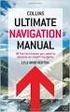 Brugerhåndbog Navigationssoftware - 2 - Indholdsfortegnelse 1 Igangsættelse... 4 1.1 Vigtige informationer... 5 1.2 Alternativ installation af navigationssoftwaret fra et hukommelseskort... 5 1.3 Mere
Brugerhåndbog Navigationssoftware - 2 - Indholdsfortegnelse 1 Igangsættelse... 4 1.1 Vigtige informationer... 5 1.2 Alternativ installation af navigationssoftwaret fra et hukommelseskort... 5 1.3 Mere
Brugerhåndbog Navigationssoftware
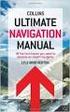 Brugerhåndbog Navigationssoftware - 2 - Indholdsfortegnelse 1 Igangsættelse... 4 1.1 Vigtige informationer... 5 1.2 Alternativ installation af navigationssoftwaret fra et hukommelseskort... 5 1.3 Mere
Brugerhåndbog Navigationssoftware - 2 - Indholdsfortegnelse 1 Igangsættelse... 4 1.1 Vigtige informationer... 5 1.2 Alternativ installation af navigationssoftwaret fra et hukommelseskort... 5 1.3 Mere
Brugerhåndbog Navigationssoftware
 Brugerhåndbog Navigationssoftware - 2 - Indholdsfortegnelse 1 Igangsættelse... 4 1.1 Vigtige informationer... 5 1.2 Alternativ installation af navigationssoftwaret fra et hukommelseskort... 5 1.3 Overførsel
Brugerhåndbog Navigationssoftware - 2 - Indholdsfortegnelse 1 Igangsættelse... 4 1.1 Vigtige informationer... 5 1.2 Alternativ installation af navigationssoftwaret fra et hukommelseskort... 5 1.3 Overførsel
Brugerhåndbog Navigationssoftware
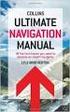 Brugerhåndbog Navigationssoftware - 2 - Indholdsfortegnelse 1 Igangsættelse... 4 1.1 Vigtige informationer... 5 1.2 Alternativ installation af navigationssoftwaret fra et hukommelseskort... 5 1.3 Mere
Brugerhåndbog Navigationssoftware - 2 - Indholdsfortegnelse 1 Igangsættelse... 4 1.1 Vigtige informationer... 5 1.2 Alternativ installation af navigationssoftwaret fra et hukommelseskort... 5 1.3 Mere
Navigation. Quick guide. Den fulde vejledning findes på: www.asmarketing.dk > Diverse links (på forsiden) > igo primo version 1.2.
 Navigation Quick guide Den fulde vejledning findes på: www.asmarketing.dk > Diverse links (på forsiden) > igo primo version 1.2.1 Navigation og Multimedia System Start navigationen ved at trykke på Navigation
Navigation Quick guide Den fulde vejledning findes på: www.asmarketing.dk > Diverse links (på forsiden) > igo primo version 1.2.1 Navigation og Multimedia System Start navigationen ved at trykke på Navigation
Brugerhåndbog Navigationssoftware
 Brugerhåndbog Navigationssoftware - 2 - Indholdsfortegnelse 1 Igangsættelse... 4 1.1 Vigtige informationer... 5 1.2 Alternativ installation af navigationssoftwaret fra et hukommelseskort... 5 1.3 Mere
Brugerhåndbog Navigationssoftware - 2 - Indholdsfortegnelse 1 Igangsættelse... 4 1.1 Vigtige informationer... 5 1.2 Alternativ installation af navigationssoftwaret fra et hukommelseskort... 5 1.3 Mere
Brugermanual. Navigation
 Brugermanual Navigation Impressum Informationerne og data i disse dokumenter kan ændres uden varsel. Uden udtrykkeligt skriftligt samtykke fra Clarion må ingen del af disse dokumenter mangfoldiggøres eller
Brugermanual Navigation Impressum Informationerne og data i disse dokumenter kan ændres uden varsel. Uden udtrykkeligt skriftligt samtykke fra Clarion må ingen del af disse dokumenter mangfoldiggøres eller
Din brugermanual NAVIGON MOBILENAVIGATOR 6 http://da.yourpdfguides.com/dref/1299278
 Du kan læse anbefalingerne i brugervejledningen, den tekniske guide eller i installationsguiden. Du finder svarene til alle dine spørgsmål i i brugermanualen (information, specifikationer, sikkerhedsråd,
Du kan læse anbefalingerne i brugervejledningen, den tekniske guide eller i installationsguiden. Du finder svarene til alle dine spørgsmål i i brugermanualen (information, specifikationer, sikkerhedsråd,
Brugermanual. MobileNavigator 6
 Brugermanual MobileNavigator 6 Version: August 2006 Impressum NAVIGON AG Schottmüllerstraße 20A D-20251 Hamburg Informationerne og data i disse dokumenter kan ændres uden varsel. Uden udtrykkeligt skriftligt
Brugermanual MobileNavigator 6 Version: August 2006 Impressum NAVIGON AG Schottmüllerstraße 20A D-20251 Hamburg Informationerne og data i disse dokumenter kan ændres uden varsel. Uden udtrykkeligt skriftligt
Personal Navigation System
 Personal Navigation System Brugermanual NV-U70 NV-U50T NV-U50 2005 Sony Corporation Oplysninger og data i denne dokumentation kan ændres uden forudgående varsel. Uden udtrykkeligt samtykke fra Sony Corporation
Personal Navigation System Brugermanual NV-U70 NV-U50T NV-U50 2005 Sony Corporation Oplysninger og data i denne dokumentation kan ændres uden forudgående varsel. Uden udtrykkeligt samtykke fra Sony Corporation
Brugermanual NAVIGON 3100 3110. Dansk
 Brugermanual NAVIGON 3100 3110 Dansk Version: Marts 2007 Impressum NAVIGON AG Schottmüllerstraße 20A D-20251 Hamburg Informationerne og data i disse dokumenter kan ændres uden varsel. Uden udtrykkeligt
Brugermanual NAVIGON 3100 3110 Dansk Version: Marts 2007 Impressum NAVIGON AG Schottmüllerstraße 20A D-20251 Hamburg Informationerne og data i disse dokumenter kan ændres uden varsel. Uden udtrykkeligt
GPS 72H. Lynstartvejledning
 GPS 72H Lynstartvejledning Se guiden Vigtige oplysninger om sikkerhed og produkter i æsken med produktet for at se produktadvarsler og andre vigtige oplysninger. Generelt om brugervejledningen Når du bliver
GPS 72H Lynstartvejledning Se guiden Vigtige oplysninger om sikkerhed og produkter i æsken med produktet for at se produktadvarsler og andre vigtige oplysninger. Generelt om brugervejledningen Når du bliver
Brugermanual AVIC-S1
 Brugermanual AVIC-S1 Version maj 2006 Impressum Informationerne og data i disse dokumenter kan ændres uden varsel. Uden udtrykkeligt skriftligt samtykke fra PIONEER Corporation må ingen del af disse dokumenter
Brugermanual AVIC-S1 Version maj 2006 Impressum Informationerne og data i disse dokumenter kan ændres uden varsel. Uden udtrykkeligt skriftligt samtykke fra PIONEER Corporation må ingen del af disse dokumenter
Brugermanual. MobileNavigator 6 PNA
 Brugermanual MobileNavigator 6 PNA Version: December 2006 Impressum NAVIGON AG Schottmüllerstraße 20A D-20251 Hamburg Informationerne og data i disse dokumenter kan ændres uden varsel. Uden udtrykkeligt
Brugermanual MobileNavigator 6 PNA Version: December 2006 Impressum NAVIGON AG Schottmüllerstraße 20A D-20251 Hamburg Informationerne og data i disse dokumenter kan ændres uden varsel. Uden udtrykkeligt
Din brugermanual NAVIGON MOBILENAVIGATOR 6 http://da.yourpdfguides.com/dref/3952214
 Du kan læse anbefalingerne i brugervejledningen, den tekniske guide eller i installationsguiden. Du finder svarene til alle dine spørgsmål i i brugermanualen (information, specifikationer, sikkerhedsråd,
Du kan læse anbefalingerne i brugervejledningen, den tekniske guide eller i installationsguiden. Du finder svarene til alle dine spørgsmål i i brugermanualen (information, specifikationer, sikkerhedsråd,
GPSMAP 78-serien. lynstartvejledning. til GPSMAP 78, GPSMAP 78s og GPSMAP 78sc
 GPSMAP 78-serien lynstartvejledning til GPSMAP 78, GPSMAP 78s og GPSMAP 78sc Sådan kommer du i gang advarsel Se guiden Vigtige oplysninger om sikkerhed og produkter i æsken med produktet for at se produktadvarsler
GPSMAP 78-serien lynstartvejledning til GPSMAP 78, GPSMAP 78s og GPSMAP 78sc Sådan kommer du i gang advarsel Se guiden Vigtige oplysninger om sikkerhed og produkter i æsken med produktet for at se produktadvarsler
Brugermanual. SUNGOO Mobile Navigation 35.01. Dansk
 Brugermanual SUNGOO Mobile Navigation 35.01 Dansk Oktober 2007 Symbolet af den overstreget skraldespand på hjul betyder at produktet inden for den Europæiske Union kan afleveres på en genbrugsstation.
Brugermanual SUNGOO Mobile Navigation 35.01 Dansk Oktober 2007 Symbolet af den overstreget skraldespand på hjul betyder at produktet inden for den Europæiske Union kan afleveres på en genbrugsstation.
Din brugermanual BLAUPUNKT NAVIRECHNER RGS 08 http://da.yourpdfguides.com/dref/3312216
 Du kan læse anbefalingerne i brugervejledningen, den tekniske guide eller i installationsguiden. Du finder svarene til alle dine spørgsmål i BLAUPUNKT NAVIRECHNER RGS 08 i brugermanualen (information,
Du kan læse anbefalingerne i brugervejledningen, den tekniske guide eller i installationsguiden. Du finder svarene til alle dine spørgsmål i BLAUPUNKT NAVIRECHNER RGS 08 i brugermanualen (information,
Mobile Navigation TravelPilot 200
 www.blaupunkt.com Mobile Navigation TravelPilot 200 Betjenings- og monteringsvejledning (Lange version) Systemoversigt Systemoversigt 1 2 3 4 6 7 5 10 9 8 2 11 12 Systemoversigt 1 Display (berøringsfølsom
www.blaupunkt.com Mobile Navigation TravelPilot 200 Betjenings- og monteringsvejledning (Lange version) Systemoversigt Systemoversigt 1 2 3 4 6 7 5 10 9 8 2 11 12 Systemoversigt 1 Display (berøringsfølsom
Din brugermanual MIO 168 http://da.yourpdfguides.com/dref/1183890
 Du kan læse anbefalingerne i brugervejledningen, den tekniske guide eller i installationsguiden. Du finder svarene til alle dine spørgsmål i MIO 168 i brugermanualen (information, specifikationer, sikkerhedsråd,
Du kan læse anbefalingerne i brugervejledningen, den tekniske guide eller i installationsguiden. Du finder svarene til alle dine spørgsmål i MIO 168 i brugermanualen (information, specifikationer, sikkerhedsråd,
Brugermanual NAVIGON 7100 7110. Dansk
 Brugermanual NAVIGON 7100 7110 Dansk Februar 2008 Symbolet af den overstreget skraldespand på hjul betyder at produktet inden for den Europæiske Union kan afleveres på en genbrugsstation. Dette gælder
Brugermanual NAVIGON 7100 7110 Dansk Februar 2008 Symbolet af den overstreget skraldespand på hjul betyder at produktet inden for den Europæiske Union kan afleveres på en genbrugsstation. Dette gælder
Lynstartvejledning PERSONAL NAVIGATOR
 Lynstartvejledning foretrex 301 og 401 PERSONAL NAVIGATOR Se guiden Vigtige oplysninger om sikkerhed og produkter i æsken med produktet for at se produktadvarsler og andre vigtige oplysninger. Brug af
Lynstartvejledning foretrex 301 og 401 PERSONAL NAVIGATOR Se guiden Vigtige oplysninger om sikkerhed og produkter i æsken med produktet for at se produktadvarsler og andre vigtige oplysninger. Brug af
Multimedia Navigation Philadelphia 835
 www.blaupunkt.com Multimedia Navigation Philadelphia 835 Betjeningsvejledning Navigation Tak fordi du har valgt Blaupunkt Navigation som dit navigationssystem. Du kan begynde at bruge din enhed med det
www.blaupunkt.com Multimedia Navigation Philadelphia 835 Betjeningsvejledning Navigation Tak fordi du har valgt Blaupunkt Navigation som dit navigationssystem. Du kan begynde at bruge din enhed med det
Din brugermanual NAVIGON MOBILENAVIGATOR 5 http://da.yourpdfguides.com/dref/1299242
 Du kan læse anbefalingerne i brugervejledningen, den tekniske guide eller i installationsguiden. Du finder svarene til alle dine spørgsmål i NAVIGON MOBILENAVIGATOR 5 i brugermanualen (information, specifikationer,
Du kan læse anbefalingerne i brugervejledningen, den tekniske guide eller i installationsguiden. Du finder svarene til alle dine spørgsmål i NAVIGON MOBILENAVIGATOR 5 i brugermanualen (information, specifikationer,
Nokia-bilhåndsæt Installationsvejledning Brugervejledning
 Nokia-bilhåndsæt Installationsvejledning Brugervejledning HSU-4 CUW-3 9232831 2. udgave 2004-2006 Nokia. Alle rettigheder forbeholdes. Kopiering, overførsel, overdragelse eller lagring af en del eller
Nokia-bilhåndsæt Installationsvejledning Brugervejledning HSU-4 CUW-3 9232831 2. udgave 2004-2006 Nokia. Alle rettigheder forbeholdes. Kopiering, overførsel, overdragelse eller lagring af en del eller
Din brugermanual NAVIGON MN7 PDA http://da.yourpdfguides.com/dref/3952257
 Du kan læse anbefalingerne i brugervejledningen, den tekniske guide eller i installationsguiden. Du finder svarene til alle dine spørgsmål i i brugermanualen (information, specifikationer, sikkerhedsråd,
Du kan læse anbefalingerne i brugervejledningen, den tekniske guide eller i installationsguiden. Du finder svarene til alle dine spørgsmål i i brugermanualen (information, specifikationer, sikkerhedsråd,
Brugermanual. NAVIGON 12xx 22xx. Dansk
 Brugermanual NAVIGON 12xx 22xx Dansk September 2008 Skraldespanden med kryds over betyder, at i EU skal produktet afleveres et særligt sted, når det ikke længere skal anvendes. Det gælder selve enheden,
Brugermanual NAVIGON 12xx 22xx Dansk September 2008 Skraldespanden med kryds over betyder, at i EU skal produktet afleveres et særligt sted, når det ikke længere skal anvendes. Det gælder selve enheden,
Brugervejledning til Kørebog for Pocket PC
 Brugervejledning til Kørebog for Pocket PC Denne vejledning beskriver kort anvendelsen af Kørebog for Pocket PC version 3.0 Programmet giver mulighed for registrering af den daglige kørsel. Registreringen
Brugervejledning til Kørebog for Pocket PC Denne vejledning beskriver kort anvendelsen af Kørebog for Pocket PC version 3.0 Programmet giver mulighed for registrering af den daglige kørsel. Registreringen
Brugermanual. NAVIGON 2100 2110 max. Dansk
 Brugermanual NAVIGON 2100 2110 max Dansk April 2008 Skraldespanden med kryds over betyder, at i EU skal produktet afleveres et særligt sted, når det ikke længere skal anvendes. Det gælder selve enheden,
Brugermanual NAVIGON 2100 2110 max Dansk April 2008 Skraldespanden med kryds over betyder, at i EU skal produktet afleveres et særligt sted, når det ikke længere skal anvendes. Det gælder selve enheden,
Positionering Nokia N76-1
 Nokia N76-1 2007 Nokia. Alle rettigheder forbeholdes. Nokia, Nokia Connecting People, Nseries og N76 er varemærker eller registrerede varemærker tilhørende Nokia Corporation. Andre produkter og firmanavne,
Nokia N76-1 2007 Nokia. Alle rettigheder forbeholdes. Nokia, Nokia Connecting People, Nseries og N76 er varemærker eller registrerede varemærker tilhørende Nokia Corporation. Andre produkter og firmanavne,
Multimedia Navigation New York 830 New York 835
 www.blaupunkt.com Multimedia Navigation New York 830 New York 835 Betjeningsvejledning Navigation Tak fordi du har valgt Blaupunkt Navigation som dit navigationssystem. Du kan begynde at bruge din enhed
www.blaupunkt.com Multimedia Navigation New York 830 New York 835 Betjeningsvejledning Navigation Tak fordi du har valgt Blaupunkt Navigation som dit navigationssystem. Du kan begynde at bruge din enhed
Din brugermanual NAVIGON SUNGOO http://da.yourpdfguides.com/dref/4290990
 Du kan læse anbefalingerne i brugervejledningen, den tekniske guide eller i installationsguiden. Du finder svarene til alle dine spørgsmål i NAVIGON SUNGOO i brugermanualen (information, specifikationer,
Du kan læse anbefalingerne i brugervejledningen, den tekniske guide eller i installationsguiden. Du finder svarene til alle dine spørgsmål i NAVIGON SUNGOO i brugermanualen (information, specifikationer,
AgroSoft A/S AgroSync
 AgroSoft A/S AgroSync AgroSync er et AgroSoft A/S værktøj, der bliver brugt til filudveksling imellem WinSvin og PocketPigs. Fordele ved at bruge AgroSync: Brugeren bestemmer overførsels tidspunktet for
AgroSoft A/S AgroSync AgroSync er et AgroSoft A/S værktøj, der bliver brugt til filudveksling imellem WinSvin og PocketPigs. Fordele ved at bruge AgroSync: Brugeren bestemmer overførsels tidspunktet for
Vejledning til Nokia N9
 Vejledning til Nokia N9 1. udgave 2 Kort og navigation Kort og navigation Kort Om Kort Med Kort kan du se, hvilke steder der er i nærheden, og blive guidet til dit bestemmelsessted. Find byer, veje og
Vejledning til Nokia N9 1. udgave 2 Kort og navigation Kort og navigation Kort Om Kort Med Kort kan du se, hvilke steder der er i nærheden, og blive guidet til dit bestemmelsessted. Find byer, veje og
Kom godt igang med Indbo programmet fra PetriSoft Kort om Indbo: Indbo Free
 Kom godt igang med Indbo programmet fra PetriSoft Kort om Indbo: Indbo er et Windows 98/NT/2000/Me/Xp/Vista/Win7/Win8 program, der kan holde rede på hjemmets, firmaets, foreningens eller skolens inventar
Kom godt igang med Indbo programmet fra PetriSoft Kort om Indbo: Indbo er et Windows 98/NT/2000/Me/Xp/Vista/Win7/Win8 program, der kan holde rede på hjemmets, firmaets, foreningens eller skolens inventar
Brugermanual NAVIGON 5100 5110. Dansk
 Brugermanual NAVIGON 5100 5110 Dansk Juni 2007 Symbolet af den overstreget skraldespand på hjul betyder at produktet inden for den Europæiske Union kan afleveres på en genbrugsstation. Dette gælder for
Brugermanual NAVIGON 5100 5110 Dansk Juni 2007 Symbolet af den overstreget skraldespand på hjul betyder at produktet inden for den Europæiske Union kan afleveres på en genbrugsstation. Dette gælder for
GPSMAP 62-serien lynstartvejledning. Til brug med GPSMAP 62, 62s, 62st, 62sc og 62stc
 GPSMAP 62-serien lynstartvejledning Til brug med GPSMAP 62, 62s, 62st, 62sc og 62stc Sådan kommer du i gang advarsel Se guiden Vigtige oplysninger om sikkerhed og produkter i æsken med produktet for at
GPSMAP 62-serien lynstartvejledning Til brug med GPSMAP 62, 62s, 62st, 62sc og 62stc Sådan kommer du i gang advarsel Se guiden Vigtige oplysninger om sikkerhed og produkter i æsken med produktet for at
Installation og aktivering af Windows 7
 Installation og aktivering af Windows 7 0. Inden du går i gang med at installere Windows 7 Du bør inden installationen tjekke om din pc har de nødvendige forudsætninger for at kunne køre Windows 7 ved
Installation og aktivering af Windows 7 0. Inden du går i gang med at installere Windows 7 Du bør inden installationen tjekke om din pc har de nødvendige forudsætninger for at kunne køre Windows 7 ved
CN-GP50N. Betjeningsvejledning. Bærbart Navigationssystem. Navigationssoftware. Dansk V1.0
 Bærbart Navigationssystem CN-GP50N Betjeningsvejledning Navigationssoftware Dansk V1.0 Læs "Sikkerhedsinformationer" i dokument "Vigtige informationer", inden du benytter dette produkt. Copyright Informationerne
Bærbart Navigationssystem CN-GP50N Betjeningsvejledning Navigationssoftware Dansk V1.0 Læs "Sikkerhedsinformationer" i dokument "Vigtige informationer", inden du benytter dette produkt. Copyright Informationerne
Brugervejledning. Dansk
 F15 F25 Brugervejledning da Dansk F15/F25 Vigtige sikkerhedsoplysninger Vigtige sikkerhedsoplysninger LÆS VEJLEDNINGEN GRUNDIGT, FØR PRODUKTET INSTALLERES I BILEN Dette er et sikkerhedsadvarselssymbol.
F15 F25 Brugervejledning da Dansk F15/F25 Vigtige sikkerhedsoplysninger Vigtige sikkerhedsoplysninger LÆS VEJLEDNINGEN GRUNDIGT, FØR PRODUKTET INSTALLERES I BILEN Dette er et sikkerhedsadvarselssymbol.
Brugermanual. MobileNavigator 5
 Brugermanual MobileNavigator 5 Udgave Juni 2006 Impressum NAVIGON AG Berliner Platz 11 D-97080 Würzburg Hotline: 90 13 10 33 (DKK 3,00/min.) Oplysninger og data i denne dokumentation kan ændres uden forudgående
Brugermanual MobileNavigator 5 Udgave Juni 2006 Impressum NAVIGON AG Berliner Platz 11 D-97080 Würzburg Hotline: 90 13 10 33 (DKK 3,00/min.) Oplysninger og data i denne dokumentation kan ændres uden forudgående
Mobile Navigation. TravelPilot Lucca 3.3. Betjeningsvejledning (Lange version)
 Mobile Navigation TravelPilot Lucca 3.3 Betjeningsvejledning (Lange version) Systemoversigt Systemoversigt 2 Systemoversigt Ud for displayet finder du følgende knapper: 1. Power (skærm TIL/FRA): Langt
Mobile Navigation TravelPilot Lucca 3.3 Betjeningsvejledning (Lange version) Systemoversigt Systemoversigt 2 Systemoversigt Ud for displayet finder du følgende knapper: 1. Power (skærm TIL/FRA): Langt
Oversigt over service og support
 Oversigt over service og support QuickRestore Compaq gør det muligt til hver en tid at gendanne systemet med QuickRestore. Der er fem gendannelsesfunktioner i QuickRestore. Disse beskrives i nedenstående
Oversigt over service og support QuickRestore Compaq gør det muligt til hver en tid at gendanne systemet med QuickRestore. Der er fem gendannelsesfunktioner i QuickRestore. Disse beskrives i nedenstående
Brugermanual. NAVIGON Primo. Dansk
 Brugermanual NAVIGON Primo Dansk September 2009 Skraldespanden med kryds over betyder, at i EU skal produktet afleveres et særligt sted, når det ikke længere skal anvendes. Det gælder selve enheden, men
Brugermanual NAVIGON Primo Dansk September 2009 Skraldespanden med kryds over betyder, at i EU skal produktet afleveres et særligt sted, når det ikke længere skal anvendes. Det gælder selve enheden, men
nüvi lynstartvejledning
 nüvi 510 lynstartvejledning Vigtige oplysninger Se guiden Vigtige oplysninger om sikkerhed og produkter i æsken med produktet for at se produktadvarsler og andre vigtige oplysninger. Advarsel: Dette produkt
nüvi 510 lynstartvejledning Vigtige oplysninger Se guiden Vigtige oplysninger om sikkerhed og produkter i æsken med produktet for at se produktadvarsler og andre vigtige oplysninger. Advarsel: Dette produkt
zūmo 590 Lynstartvejledning
 zūmo 590 Lynstartvejledning Marts 2014 190-01706-56_0A Trykt i Taiwan Sådan kommer du i gang ADVARSEL Se guiden Vigtige produkt- og sikkerhedsinformationer i æsken med produktet for at se produktadvarsler
zūmo 590 Lynstartvejledning Marts 2014 190-01706-56_0A Trykt i Taiwan Sådan kommer du i gang ADVARSEL Se guiden Vigtige produkt- og sikkerhedsinformationer i æsken med produktet for at se produktadvarsler
5-LCD FJERNBETJENING. Batterierne skal bortskaffes separat i de særlige batteriaffaldsbeholdere.
 GENERELLE SPECIFIKATIONER FOR LCD FJERNBETJENINGEN Fjernbetjeningen har en transmissionsfrekvens på 434,5 MHz. Den strømforsynes med 3 AAA batterier på følgende måde: fjern dækslet til batterirummet ved
GENERELLE SPECIFIKATIONER FOR LCD FJERNBETJENINGEN Fjernbetjeningen har en transmissionsfrekvens på 434,5 MHz. Den strømforsynes med 3 AAA batterier på følgende måde: fjern dækslet til batterirummet ved
Din brugermanual BLAUPUNKT CHICAGO 600 http://da.yourpdfguides.com/dref/4260178
 Du kan læse anbefalingerne i brugervejledningen, den tekniske guide eller i installationsguiden. Du finder svarene til alle dine spørgsmål i i brugermanualen (information, specifikationer, sikkerhedsråd,
Du kan læse anbefalingerne i brugervejledningen, den tekniske guide eller i installationsguiden. Du finder svarene til alle dine spørgsmål i i brugermanualen (information, specifikationer, sikkerhedsråd,
Brugervejledning Alpine Navigation
 Brugervejledning Alpine Navigation Navigationssoftware til Alpine INE-W920R/INE-W928R Dansk (DK) Tak fordi du har valgt Alpine-NAVI som dit navigationssystem. Du kan begynde at bruge din enhed med det
Brugervejledning Alpine Navigation Navigationssoftware til Alpine INE-W920R/INE-W928R Dansk (DK) Tak fordi du har valgt Alpine-NAVI som dit navigationssystem. Du kan begynde at bruge din enhed med det
INA-W910R Brugervejledning Navigationssoftware til INA-W910R
 INA-W910R Brugervejledning Navigationssoftware til INA-W910R Dansk Februar 2011, version 1.0 Tak fordi du har valgt Alpine INA-W910R som dit navigationssystem. Du kan begynde at bruge din enhed med det
INA-W910R Brugervejledning Navigationssoftware til INA-W910R Dansk Februar 2011, version 1.0 Tak fordi du har valgt Alpine INA-W910R som dit navigationssystem. Du kan begynde at bruge din enhed med det
Brugermanual. MobileNavigator 6 PDA
 Brugermanual MobileNavigator 6 PDA Version: Marts 2007 Impressum NAVIGON AG Schottmüllerstraße 20A D-20251 Hamburg Informationerne og data i disse dokumenter kan ændres uden varsel. Uden utrykkelig skriftlig
Brugermanual MobileNavigator 6 PDA Version: Marts 2007 Impressum NAVIGON AG Schottmüllerstraße 20A D-20251 Hamburg Informationerne og data i disse dokumenter kan ændres uden varsel. Uden utrykkelig skriftlig
BRUGERVEJLEDNING. Pocket PC. SPiN 100. Navigationssoftware til Pocket PC. Dansk
 BRUGERVEJLEDNING Pocket PC SPiN 100 Navigationssoftware til Pocket PC Dansk Indhold 1. Introduktion... 5 2. Pocket PC-funktioner... 7 3. Installation af SPiN 100... 8 4. Start af SPiN 100... 9 5. GPS-opsætning...
BRUGERVEJLEDNING Pocket PC SPiN 100 Navigationssoftware til Pocket PC Dansk Indhold 1. Introduktion... 5 2. Pocket PC-funktioner... 7 3. Installation af SPiN 100... 8 4. Start af SPiN 100... 9 5. GPS-opsætning...
OREGON -serien 200, 300, 400t, 400c, 400i, 550, 550t. Lynstartvejledning
 OREGON -serien 200, 300, 400t, 400c, 400i, 550, 550t Lynstartvejledning Se guiden Vigtige oplysninger om sikkerhed og produkter i æsken med produktet for at se produktadvarsler og andre vigtige oplysninger.
OREGON -serien 200, 300, 400t, 400c, 400i, 550, 550t Lynstartvejledning Se guiden Vigtige oplysninger om sikkerhed og produkter i æsken med produktet for at se produktadvarsler og andre vigtige oplysninger.
Brugermanual. NAVIGON 14xx 24xx. Dansk
 Brugermanual NAVIGON 14xx 24xx Dansk September 2009 Skraldespanden med kryds over betyder, at i EU skal produktet afleveres et særligt sted, når det ikke længere skal anvendes. Det gælder selve enheden,
Brugermanual NAVIGON 14xx 24xx Dansk September 2009 Skraldespanden med kryds over betyder, at i EU skal produktet afleveres et særligt sted, når det ikke længere skal anvendes. Det gælder selve enheden,
TWIG NAVIGATION Brugerhåndbog. Publikationsnummer YZ3001-01 Alle rettigheder forbeholdes. Benefon Oyj, 2006
 Brugerhåndbog Publikationsnummer YZ3001-01 Alle rettigheder forbeholdes. Benefon Oyj, 2006 Telefonen er udviklet til brug i E-GSM900/ DCS 1800/ PCS 1900 MHZ Tri Band-netværk. Du kan bruge den i alle lande,
Brugerhåndbog Publikationsnummer YZ3001-01 Alle rettigheder forbeholdes. Benefon Oyj, 2006 Telefonen er udviklet til brug i E-GSM900/ DCS 1800/ PCS 1900 MHZ Tri Band-netværk. Du kan bruge den i alle lande,
Din brugermanual BLAUPUNKT LUCCA 5.3 EUROPE SCR http://da.yourpdfguides.com/dref/3305465
 Du kan læse anbefalingerne i brugervejledningen, den tekniske guide eller i installationsguiden. Du finder svarene til alle dine spørgsmål i BLAUPUNKT LUCCA 5.3 EUROPE SCR i brugermanualen (information,
Du kan læse anbefalingerne i brugervejledningen, den tekniske guide eller i installationsguiden. Du finder svarene til alle dine spørgsmål i BLAUPUNKT LUCCA 5.3 EUROPE SCR i brugermanualen (information,
Brugermanual. MEDION-Navigator 4.4. Version 2005
 Brugermanual MEDION-Navigator 4.4 Version 2005 Udgave januar 2005 Impressum MEDION AG Gänsemarkt 16-18 D-45127 Essen Hotline: (+45) 70 20 42 33 Oplysninger og data i denne dokumentation kan ændres uden
Brugermanual MEDION-Navigator 4.4 Version 2005 Udgave januar 2005 Impressum MEDION AG Gänsemarkt 16-18 D-45127 Essen Hotline: (+45) 70 20 42 33 Oplysninger og data i denne dokumentation kan ændres uden
Din brugermanual BLAUPUNKT TP DX-V NAVI-RECHNER OCD http://da.yourpdfguides.com/dref/3312099
 Du kan læse anbefalingerne i brugervejledningen, den tekniske guide eller i installationsguiden. Du finder svarene til alle dine spørgsmål i i brugermanualen (information, specifikationer, sikkerhedsråd,
Du kan læse anbefalingerne i brugervejledningen, den tekniske guide eller i installationsguiden. Du finder svarene til alle dine spørgsmål i i brugermanualen (information, specifikationer, sikkerhedsråd,
Nokia 500-autonavigation Kom godt i gang
 Nokia 500-autonavigation Kom godt i gang 9205371 3. udgave DA OVERENSSTEMMELSESERKLÆRING NOKIA CORPORATION erklærer herved, at udstyret PD-14 overholder de væsentligste krav og øvrige relevante bestemmelser
Nokia 500-autonavigation Kom godt i gang 9205371 3. udgave DA OVERENSSTEMMELSESERKLÆRING NOKIA CORPORATION erklærer herved, at udstyret PD-14 overholder de væsentligste krav og øvrige relevante bestemmelser
Navigation og Multimedia system. Composition Media. Volkswagen Golf 7. Brugermanual
 Navigation og Multimedia system Composition Media - Volkswagen Golf 7 Brugermanual Kære kunde. Tillykke med dit nye system. Vi vil gerne henlede din opmærk- - somhed på en vigtig information. Pas på det
Navigation og Multimedia system Composition Media - Volkswagen Golf 7 Brugermanual Kære kunde. Tillykke med dit nye system. Vi vil gerne henlede din opmærk- - somhed på en vigtig information. Pas på det
MAN DriverPad. Kvikguide.
 MAN DriverPad. Kvikguide. KVIKGUIDE MAN DriverPad (CN-900T) MAN DriverPad med bakkamera (CN-900R) 2 INDHOLDSFORTEGNELSE A. Oversigt... 4 B. Første ibrugtagning... 5 1. Batteri... 5 2. SD-kort... 5 Brug
MAN DriverPad. Kvikguide. KVIKGUIDE MAN DriverPad (CN-900T) MAN DriverPad med bakkamera (CN-900R) 2 INDHOLDSFORTEGNELSE A. Oversigt... 4 B. Første ibrugtagning... 5 1. Batteri... 5 2. SD-kort... 5 Brug
Nokia Lifeblog 2.5 Nokia N76-1
 Nokia Lifeblog 2.5 Nokia N76-1 2007 Nokia. Alle rettigheder forbeholdes. Nokia, Nokia Connecting People, Nseries og N76 er varemærker eller registrerede varemærker tilhørende Nokia Corporation. Andre produkter
Nokia Lifeblog 2.5 Nokia N76-1 2007 Nokia. Alle rettigheder forbeholdes. Nokia, Nokia Connecting People, Nseries og N76 er varemærker eller registrerede varemærker tilhørende Nokia Corporation. Andre produkter
OREGON. -serien. lynstartvejledning. 450, 450t, 550, 550t
 OREGON -serien 450, 450t, 550, 550t lynstartvejledning Advarsel Se guiden Vigtige oplysninger om sikkerhed og produkter i æsken med produktet for at se produktadvarsler og andre vigtige oplysninger. Oregon-enheder
OREGON -serien 450, 450t, 550, 550t lynstartvejledning Advarsel Se guiden Vigtige oplysninger om sikkerhed og produkter i æsken med produktet for at se produktadvarsler og andre vigtige oplysninger. Oregon-enheder
Brugervejledning HERE Drive
 Brugervejledning HERE Drive 1.0. udgave DA HERE Drive HERE Drive guider dig til det sted, du vil hen, med rutevejledning sving for sving og taleinstruktioner. Du kan: finde vej i dit hjemland eller det
Brugervejledning HERE Drive 1.0. udgave DA HERE Drive HERE Drive guider dig til det sted, du vil hen, med rutevejledning sving for sving og taleinstruktioner. Du kan: finde vej i dit hjemland eller det
Din brugermanual NAVIGON 3100
 Du kan læse anbefalingerne i brugervejledningen, den tekniske guide eller i installationsguiden. Du finder svarene til alle dine spørgsmål i i brugermanualen (information, specifikationer, sikkerhedsråd,
Du kan læse anbefalingerne i brugervejledningen, den tekniske guide eller i installationsguiden. Du finder svarene til alle dine spørgsmål i i brugermanualen (information, specifikationer, sikkerhedsråd,
Din brugermanual CLARION MAP360
 Du kan læse anbefalingerne i brugervejledningen, den tekniske guide eller i installationsguiden. Du finder svarene til alle dine spørgsmål i i brugermanualen (information, specifikationer, sikkerhedsråd,
Du kan læse anbefalingerne i brugervejledningen, den tekniske guide eller i installationsguiden. Du finder svarene til alle dine spørgsmål i i brugermanualen (information, specifikationer, sikkerhedsråd,
GEM. Brugervejledning DANSK OVERSÆTTELSE AF INSTRULOG A/S. Freedom Scientific, Inc. 440640-001 Rev. A
 GEM Brugervejledning DANSK OVERSÆTTELSE AF INSTRULOG A/S Freedom Scientific, Inc. 440640-001 Rev. A UDGIVET AF Freedom Scientific - www.freedomscientific.com Dansk udgave af Instrulog A/S www.instrulog.dk
GEM Brugervejledning DANSK OVERSÆTTELSE AF INSTRULOG A/S Freedom Scientific, Inc. 440640-001 Rev. A UDGIVET AF Freedom Scientific - www.freedomscientific.com Dansk udgave af Instrulog A/S www.instrulog.dk
Brugervejledning Alpine Navigation
 Brugervejledning Alpine Navigation Navigationssoftware til Alpine INE-W987D/X800D-U/X800D Dansk Januar 2014, version 1.0 Tak fordi du har valgt Alpine INE-W987D/X800D-U/X800D som dit navigationssystem.
Brugervejledning Alpine Navigation Navigationssoftware til Alpine INE-W987D/X800D-U/X800D Dansk Januar 2014, version 1.0 Tak fordi du har valgt Alpine INE-W987D/X800D-U/X800D som dit navigationssystem.
Betjeningsvejledning
 Betjeningsvejledning AXION ANV2015EU Navigation software August 2012, ver. 1.0 Tak fordi du har valgt ANV2015EU som din navigation. Start med at bruge den med det samme. Dette dokument er en detaljeret
Betjeningsvejledning AXION ANV2015EU Navigation software August 2012, ver. 1.0 Tak fordi du har valgt ANV2015EU som din navigation. Start med at bruge den med det samme. Dette dokument er en detaljeret
Brugsvejledning Olympia Babyalarm MBF 7010
 Brugsvejledning Olympia Babyalarm MBF 7010 Kære kunde Vi er meget glade for, at du valgt at købe Babyalarm 7010 hos os. Skulle der imod alt forventning være en teknisk fejl, bedes du bemærke dig følgende
Brugsvejledning Olympia Babyalarm MBF 7010 Kære kunde Vi er meget glade for, at du valgt at købe Babyalarm 7010 hos os. Skulle der imod alt forventning være en teknisk fejl, bedes du bemærke dig følgende
 NYT Panda Antivirus 2007 Kom godt i gang Vigtigt! Læs venligst grundigt afsnittet i denne guide om online registrering. Her findes nødvendige oplysninger for maksimal beskyttelse af din PC. Afinstaller
NYT Panda Antivirus 2007 Kom godt i gang Vigtigt! Læs venligst grundigt afsnittet i denne guide om online registrering. Her findes nødvendige oplysninger for maksimal beskyttelse af din PC. Afinstaller
Online kortopdatering
 Online kortopdatering Generelle oplysninger om online kortopdatering Kortdata bliver forældede, og derfor skal de opdateres regelmæssigt. Opdateringen i multimediesystemet kan ske på følgende måder: Automatisk
Online kortopdatering Generelle oplysninger om online kortopdatering Kortdata bliver forældede, og derfor skal de opdateres regelmæssigt. Opdateringen i multimediesystemet kan ske på følgende måder: Automatisk
Vejledning til betjening af knapper & display
 Sådan bruges din Model #s: 36-0050 / 36-0051 / 36-0052 / 36-0053 / 36-0055 (US) 36-0060 / 36-0061 / 36-0062 / 36-0063 / 36-0065 (EU) Lit# 98-1257 / 07-08 Vejledning til betjening af knapper & display
Sådan bruges din Model #s: 36-0050 / 36-0051 / 36-0052 / 36-0053 / 36-0055 (US) 36-0060 / 36-0061 / 36-0062 / 36-0063 / 36-0065 (EU) Lit# 98-1257 / 07-08 Vejledning til betjening af knapper & display
Sikkerhedskopiering og gendannelse Brugervejledning
 Sikkerhedskopiering og gendannelse Brugervejledning Copyright 2009 Hewlett-Packard Development Company, L.P. Windows er et amerikansk-registreret varemærke tilhørende Microsoft Corporation. Produktbemærkning
Sikkerhedskopiering og gendannelse Brugervejledning Copyright 2009 Hewlett-Packard Development Company, L.P. Windows er et amerikansk-registreret varemærke tilhørende Microsoft Corporation. Produktbemærkning
Din brugermanual NAVIGON 42
 Du kan læse anbefalingerne i brugervejledningen, den tekniske guide eller i installationsguiden. Du finder svarene til alle dine spørgsmål i NAVIGON 42 i brugermanualen (information, specifikationer, sikkerhedsråd,
Du kan læse anbefalingerne i brugervejledningen, den tekniske guide eller i installationsguiden. Du finder svarene til alle dine spørgsmål i NAVIGON 42 i brugermanualen (information, specifikationer, sikkerhedsråd,
F10. Brugervejledning. Dansk
 Brugervejledning da Dansk Vigtige sikkerhedsoplysninger LÆS VEJLEDNINGEN GRUNDIGT, FØR PRODUKTET INSTALLERES I BILEN F10 Dette er et sikkerhedsadvarselssymbol. Det benyttes til at advare om potentielle
Brugervejledning da Dansk Vigtige sikkerhedsoplysninger LÆS VEJLEDNINGEN GRUNDIGT, FØR PRODUKTET INSTALLERES I BILEN F10 Dette er et sikkerhedsadvarselssymbol. Det benyttes til at advare om potentielle
Brugermanual. NAVIGON 33xx 43xx max. Dansk
 Brugermanual NAVIGON 33xx 43xx max Dansk Januar 2009 Skraldespanden med kryds over betyder, at i EU skal produktet afleveres et særligt sted, når det ikke længere skal anvendes. Det gælder selve enheden,
Brugermanual NAVIGON 33xx 43xx max Dansk Januar 2009 Skraldespanden med kryds over betyder, at i EU skal produktet afleveres et særligt sted, når det ikke længere skal anvendes. Det gælder selve enheden,
U3000/U3100 Mini (Til Eee PC på Linux Operations System) Quick Guide
 U3000/U3100 Mini (Til Eee PC på Linux Operations System) Quick Guide ASUS_U3000_U3100_mini.indd 1 2/2/08 3:44:20 PM DA3656 Første Udgave januar 2008 Ophavsret 2008 ASUSTeK Computers, Inc. Alle rettigheder
U3000/U3100 Mini (Til Eee PC på Linux Operations System) Quick Guide ASUS_U3000_U3100_mini.indd 1 2/2/08 3:44:20 PM DA3656 Første Udgave januar 2008 Ophavsret 2008 ASUSTeK Computers, Inc. Alle rettigheder
Ofte stillede spørgsmålm om Transformer TF201
 DA7211 Ofte stillede spørgsmålm om Transformer TF201 Administration af filer... 2 Hvordan får jeg adgang til mine data, som er gemt på microsd, SD-kortet eller USB enheden?... 2 Hvordan flytter jeg den
DA7211 Ofte stillede spørgsmålm om Transformer TF201 Administration af filer... 2 Hvordan får jeg adgang til mine data, som er gemt på microsd, SD-kortet eller USB enheden?... 2 Hvordan flytter jeg den
Softwaremanual GoPal Navigator version 4
 Softwaremanual GoPal Navigator version 4 - 2 - Indholdsfortegnelse 1 Start... 3 1.1 Velkomst... 4 1.2 Indhold på CD/DVD en... 4 1.3 Systemforudsætninger... 6 1.4 Konventionen i denne håndbog... 7 1.5 Tips
Softwaremanual GoPal Navigator version 4 - 2 - Indholdsfortegnelse 1 Start... 3 1.1 Velkomst... 4 1.2 Indhold på CD/DVD en... 4 1.3 Systemforudsætninger... 6 1.4 Konventionen i denne håndbog... 7 1.5 Tips
A Opladeindikator B Berøringsfølsom skærm C Tænd/Sluk-knap D Højttaler E Stik til ekstern antenne F USB-stik G RDS-TMC-stik H Hukommelseskortåbning
 TomTom ONE XL 1. Æskens indhold Æskens indhold a TomTom ONE XL A B C D E F G H A Opladeindikator B Berøringsfølsom skærm C Tænd/Sluk-knap D Højttaler E Stik til ekstern antenne F USB-stik G RDS-TMC-stik
TomTom ONE XL 1. Æskens indhold Æskens indhold a TomTom ONE XL A B C D E F G H A Opladeindikator B Berøringsfølsom skærm C Tænd/Sluk-knap D Højttaler E Stik til ekstern antenne F USB-stik G RDS-TMC-stik
Æskens indhold. A Tænd/Sluk-knap B Mikrofon C Lyssensor D Højttaler E Åbning til hukommelseskort (mikro- SD-kort) b USB-kabel. c Dokumentationspakke
 Æskens indhold Æskens indhold a Blue&Me-TomTom A D B C A Tænd/Sluk-knap B Mikrofon C Lyssensor D Højttaler E Åbning til hukommelseskort (mikro- SD-kort) E b USB-kabel c Dokumentationspakke Produktet omfatter
Æskens indhold Æskens indhold a Blue&Me-TomTom A D B C A Tænd/Sluk-knap B Mikrofon C Lyssensor D Højttaler E Åbning til hukommelseskort (mikro- SD-kort) E b USB-kabel c Dokumentationspakke Produktet omfatter
Motorola Phone Tools. Kvikstart
 Motorola Phone Tools Kvikstart Indhold Minimumskrav... 2 Før installering Motorola Phone Tools... 3 Installering af Motorola Phone Tools... 4 Installering og konfigurering af mobil enhed... 5 Registrering
Motorola Phone Tools Kvikstart Indhold Minimumskrav... 2 Før installering Motorola Phone Tools... 3 Installering af Motorola Phone Tools... 4 Installering og konfigurering af mobil enhed... 5 Registrering
BETJENINGSVEJLEDNING Clip Multi-Sprog, DAB+/FM mini Radio
 BETJENINGSVEJLEDNING Clip Multi-Sprog, /FM mini Radio VIGTIGT: Læs vejledningen omhyggeligt, før du bruger produktet, og gem den til senere brug. Indhold Udpakning 25 Knap instruktion 26 OLED display 28
BETJENINGSVEJLEDNING Clip Multi-Sprog, /FM mini Radio VIGTIGT: Læs vejledningen omhyggeligt, før du bruger produktet, og gem den til senere brug. Indhold Udpakning 25 Knap instruktion 26 OLED display 28
Váš manuál BLAUPUNKT TRAVEL PILOT 200 D-A-CH http://sk.yourpdfguides.com/dref/3317241
 Môžete čítať odporúčnia v uživateľskej príručke, technickej príručke alebo inštalovať sprievodcu pre BLAUPUNKT TRAVEL PILOT 200 D-A-CH. Odpovede na všetky vaše otázky o nájdete v použivateľskej príručke
Môžete čítať odporúčnia v uživateľskej príručke, technickej príručke alebo inštalovať sprievodcu pre BLAUPUNKT TRAVEL PILOT 200 D-A-CH. Odpovede na všetky vaše otázky o nájdete v použivateľskej príručke
Kort om CoinDB (Mønt- og seddelsamling):
 Kom godt i gang med CoinDB programmet fra PetriSoft (Holder styr på din Mønt- seddel- eller frimærkesamling) Kort om CoinDB (Mønt- og seddelsamling): CoinDB er et Windows program, der anvendes af mønt-
Kom godt i gang med CoinDB programmet fra PetriSoft (Holder styr på din Mønt- seddel- eller frimærkesamling) Kort om CoinDB (Mønt- og seddelsamling): CoinDB er et Windows program, der anvendes af mønt-
TOURGEAR Nordic ApS Unionsvej Køge
 TAK FORDI DU VALGTE IGO PRIMO TIL DIN NAVIGATION. Begynd at bruge din enhed med det samme. Dette dokument er en detaljeret beskrivelse af navigationssoftwaren. Du kan nemt finde ud af IGO primo, mens du
TAK FORDI DU VALGTE IGO PRIMO TIL DIN NAVIGATION. Begynd at bruge din enhed med det samme. Dette dokument er en detaljeret beskrivelse af navigationssoftwaren. Du kan nemt finde ud af IGO primo, mens du
Hurtig brugervejledning
 Hurtig brugervejledning DA Rider Rider er udstyret med en berøringsskærm. Du kan betjene enheden enten ved at klikke på skærmen eller bruge hardware-knappen. 1 BACK 2 4 LAP PAGE 3 1 Strøm/Tilbage/Pause/
Hurtig brugervejledning DA Rider Rider er udstyret med en berøringsskærm. Du kan betjene enheden enten ved at klikke på skærmen eller bruge hardware-knappen. 1 BACK 2 4 LAP PAGE 3 1 Strøm/Tilbage/Pause/
Mobile Navigation. TravelPilot Lucca 3.4. Betjeningsvejledning (Lange version)
 Mobile Navigation TravelPilot Lucca 3.4 Betjeningsvejledning (Lange version) Systemoversigt Systemoversigt 3 1 2 2 Systemoversigt Ud for displayet finder du følgende knapper: 1 Tænd-/sluk-knap: Langt tryk
Mobile Navigation TravelPilot Lucca 3.4 Betjeningsvejledning (Lange version) Systemoversigt Systemoversigt 3 1 2 2 Systemoversigt Ud for displayet finder du følgende knapper: 1 Tænd-/sluk-knap: Langt tryk
Brugermanual. SUNGOO Mobile Navigation Dansk
 Brugermanual SUNGOO Mobile Navigation 43.01 Dansk Oktober 2007 Symbolet af den overstreget skraldespand på hjul betyder at produktet inden for den Europæiske Union kan afleveres på en genbrugsstation.
Brugermanual SUNGOO Mobile Navigation 43.01 Dansk Oktober 2007 Symbolet af den overstreget skraldespand på hjul betyder at produktet inden for den Europæiske Union kan afleveres på en genbrugsstation.
Mobile Navigation TravelPilot 300
 Mobile Navigation TravelPilot 300 www.blaupunkt.com Betjenings- og monteringsvejledning (Lange version) Systemoversigt Systemoversigt 1 2 3 4 7 8 5 6 9 10 11 2 12 13 Systemoversigt 1 Display (berøringsfølsom
Mobile Navigation TravelPilot 300 www.blaupunkt.com Betjenings- og monteringsvejledning (Lange version) Systemoversigt Systemoversigt 1 2 3 4 7 8 5 6 9 10 11 2 12 13 Systemoversigt 1 Display (berøringsfølsom
nüvi 3700-serien til Volvo
 nüvi 3700-serien til Volvo lynstartvejledning til brug med disse nüvi-modeller: 3760, 3790 Juli 2010 190-01265-56 Rev. A Trykt i Taiwan Sådan kommer du i gang ADVARSEL Se guiden Vigtige oplysninger om
nüvi 3700-serien til Volvo lynstartvejledning til brug med disse nüvi-modeller: 3760, 3790 Juli 2010 190-01265-56 Rev. A Trykt i Taiwan Sådan kommer du i gang ADVARSEL Se guiden Vigtige oplysninger om
Kapitel 1 Før du starter...
 TomTom NAVIGATOR Kapitel 1 Før du starter... Før du starter... Installation Hvis du har købt TomTom NAVIGATOR på et TomTom-hukommelseskort, skal du sætte hukommelseskortet i enheden. Fortsæt derefter til
TomTom NAVIGATOR Kapitel 1 Før du starter... Før du starter... Installation Hvis du har købt TomTom NAVIGATOR på et TomTom-hukommelseskort, skal du sætte hukommelseskortet i enheden. Fortsæt derefter til
Kom godt igang med Inventar registrering
 Kom godt igang med Inventar registrering (InventoryDB) (Med stregkodesupport) programmet fra PetriSoft Introduktion... 1 Inventar registrering... 2 Værktøjsudleje... 3 Service database til reperationer
Kom godt igang med Inventar registrering (InventoryDB) (Med stregkodesupport) programmet fra PetriSoft Introduktion... 1 Inventar registrering... 2 Værktøjsudleje... 3 Service database til reperationer
NVR Client system. Bruger Manual. SuperVision Alarmteknik ApS Cedervej 2, 8462 Harlev J +45 70 23 93 10 www.supervision-alarm.dk
 NVR Client system Bruger Manual SuperVision Alarmteknik ApS Cedervej 2, 8462 Harlev J +45 70 23 93 10 www.supervision-alarm.dk 1 Indholdsfortegnelse. Side 3: Side 4-5: Side 6: Side 8: Side 10: Side 11:
NVR Client system Bruger Manual SuperVision Alarmteknik ApS Cedervej 2, 8462 Harlev J +45 70 23 93 10 www.supervision-alarm.dk 1 Indholdsfortegnelse. Side 3: Side 4-5: Side 6: Side 8: Side 10: Side 11:
Manual SMARTCD.G2 02.2015
 02.2015 2 / 14 1 Anvendelsesområde... 3 2 Sikkerhedsanvisninger... 4 3 Leverancens omfang... 5 4 Tilslutning til PC/laptop... 6 5 Opladning af batterier... 7 6 Idrifttagning... 8 7 Konfiguration af Bluetooth
02.2015 2 / 14 1 Anvendelsesområde... 3 2 Sikkerhedsanvisninger... 4 3 Leverancens omfang... 5 4 Tilslutning til PC/laptop... 6 5 Opladning af batterier... 7 6 Idrifttagning... 8 7 Konfiguration af Bluetooth
1. Indledning. Sikkerhedsforanstaltninger. Dansk. Advarsel
 Owner s manual Mode d emploi Benutzerhandbuch Manuale dell utente Gebruikershandleiding Guía de usuario Ägarhandbok Manual do utilizador Brugervejledning NAX983HD HDD NAVIGATION SYSTEM SYSTEME DE NAVIGATION
Owner s manual Mode d emploi Benutzerhandbuch Manuale dell utente Gebruikershandleiding Guía de usuario Ägarhandbok Manual do utilizador Brugervejledning NAX983HD HDD NAVIGATION SYSTEM SYSTEME DE NAVIGATION
Sikkerhedskopiering og gendannelse Brugervejledning
 Sikkerhedskopiering og gendannelse Brugervejledning Copyright 2007-2009 Hewlett-Packard Development Company, L.P. Windows er et amerikansk-registreret varemærke tilhørende Microsoft Corporation. Produktbemærkning
Sikkerhedskopiering og gendannelse Brugervejledning Copyright 2007-2009 Hewlett-Packard Development Company, L.P. Windows er et amerikansk-registreret varemærke tilhørende Microsoft Corporation. Produktbemærkning
Din brugermanual NAVMAN F15 http://da.yourpdfguides.com/dref/1220753
 Du kan læse anbefalingerne i brugervejledningen, den tekniske guide eller i installationsguiden. Du finder svarene til alle dine spørgsmål i NAVMAN F15 i brugermanualen (information, specifikationer, sikkerhedsråd,
Du kan læse anbefalingerne i brugervejledningen, den tekniske guide eller i installationsguiden. Du finder svarene til alle dine spørgsmål i NAVMAN F15 i brugermanualen (information, specifikationer, sikkerhedsråd,
